edge浏览器清除浏览数据的方法
时间:2022-09-07 09:15:53作者:极光下载站人气:1024
很多小伙伴在使用edge浏览器的时候都会遇到各种各样的问题,有点小伙伴可能会出现浏览器卡顿的情况,这可能是浏览器太久没清理导致的,在edge浏览器中清理浏览器数据可以有效地保护我们浏览器安全,同时也可以避免浏览器出现卡顿。清理浏览数据的方法十分的简单,我们只需要打开edge浏览器的设置页面,然后点击“隐私、搜索和服务”,再在页面右侧找到“清除浏览数据”选项,点击“选择要清除的内容”,最后选择自己想要删除的内容并点击删除即可。有的小伙伴可能不清楚具体的操作方法,接下来小编就来和大家分享一下edge浏览器清除浏览数据的方法。
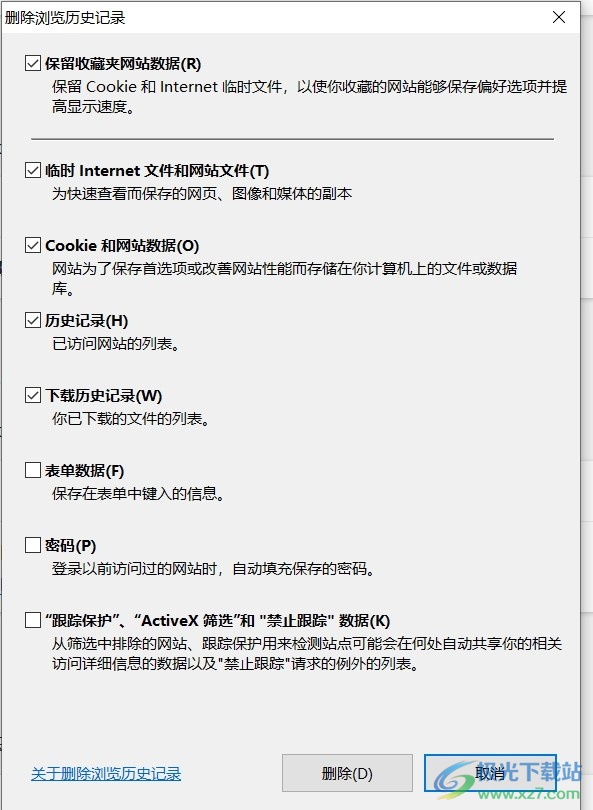
方法步骤
1、第一步,我们先点击打开电脑上的edge浏览器,然后在页面右上角找到“...”图标并点击打开
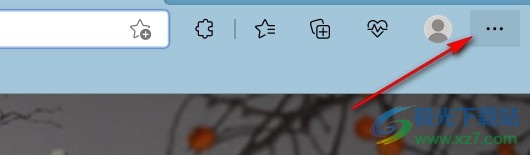
2、第二步,打开“...”图标之后我们在下拉列表中找到“设置”选项并点击打开

3、第三步,进入设置页面之后我们点击页面左侧的“隐私、搜索和服务”选项,然后在页面右侧找到“清除浏览数据”选项,点击“选择要清除的内容”
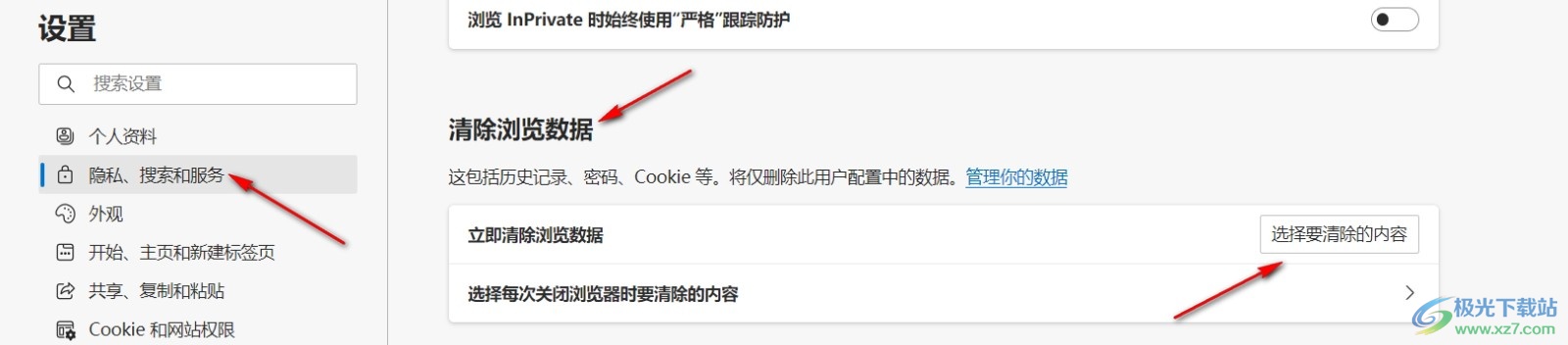
4、第四步,在删除浏览历史记录页面中,我们将自己想要删除的内容进行勾选,然后点击“删除”即可
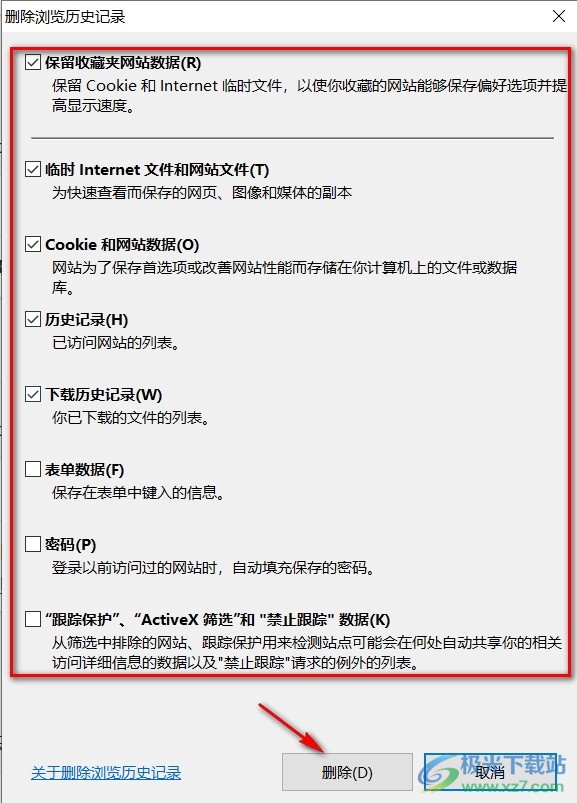
以上就是小编整理总结出的关于edge浏览器清除浏览数据的方法,我们进入edge浏览器页面,点击页面右上角的“...”图标在选择设置选项,进入设置页面后先点击“隐私、搜索和服务”,再在页面右侧找到“清除浏览数据”选项,点击“选择要清除的内容”,最后选择自己想要删除的内容并点击删除即可,感兴趣的小伙伴快去试试吧。

大小:1.70 MB版本:v86.0.622.38环境:WinAll
- 进入下载
相关推荐
相关下载
热门阅览
- 1百度网盘分享密码暴力破解方法,怎么破解百度网盘加密链接
- 2keyshot6破解安装步骤-keyshot6破解安装教程
- 3apktool手机版使用教程-apktool使用方法
- 4mac版steam怎么设置中文 steam mac版设置中文教程
- 5抖音推荐怎么设置页面?抖音推荐界面重新设置教程
- 6电脑怎么开启VT 如何开启VT的详细教程!
- 7掌上英雄联盟怎么注销账号?掌上英雄联盟怎么退出登录
- 8rar文件怎么打开?如何打开rar格式文件
- 9掌上wegame怎么查别人战绩?掌上wegame怎么看别人英雄联盟战绩
- 10qq邮箱格式怎么写?qq邮箱格式是什么样的以及注册英文邮箱的方法
- 11怎么安装会声会影x7?会声会影x7安装教程
- 12Word文档中轻松实现两行对齐?word文档两行文字怎么对齐?
网友评论